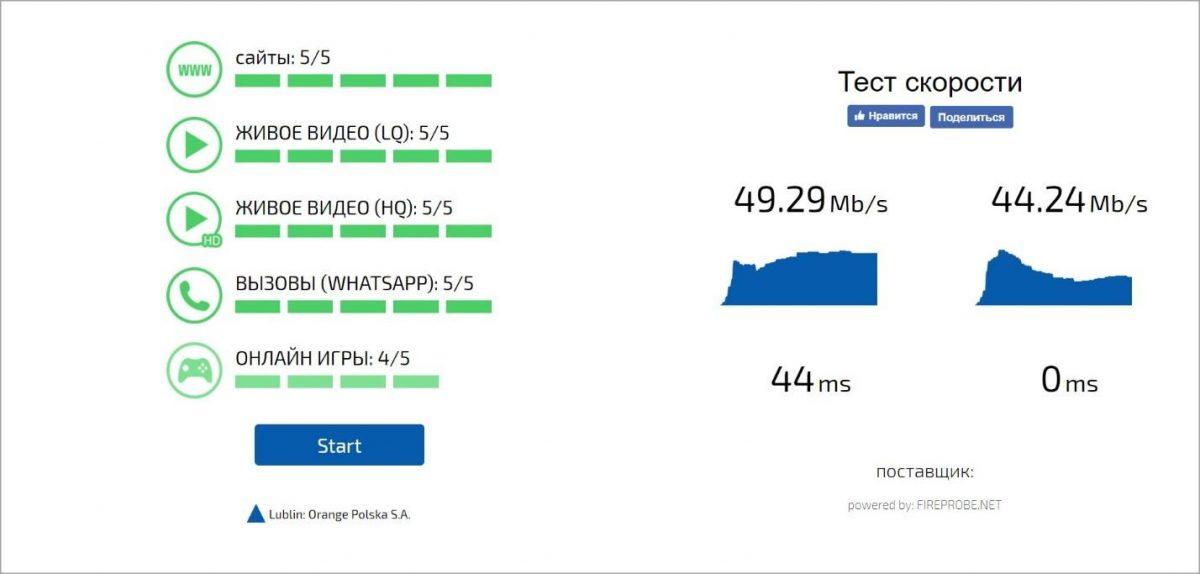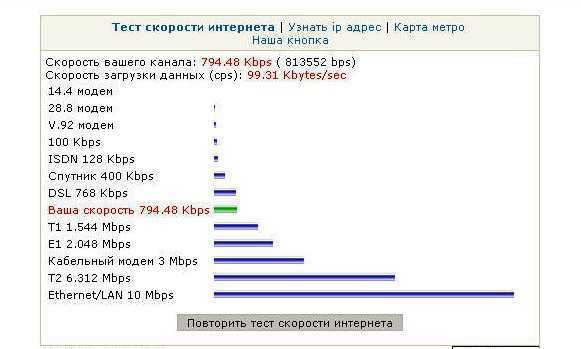Как правильно провести тест скорости веб-сайта
Цель каждого владельца интернет-магазина – привлечь на свой сайт трафик, который, в конечном итоге, приведёт к конверсиям. Но, не каждый пользователь, зашедший на ваш сайт, превратится в клиента. Фактически, не каждый пользователь будет даже взаимодействовать с контентом вашего сайта.
Основная причина разочарования посетителей сайта – это слишком долгая загрузка сайта. Среднее время загрузки веб-страницы составляет 3,21 секунды. Хотя это может показаться вам быстрым, возможно, этого недостаточно.
Почему важна скорость веб-сайта
Высокая скорость сайта хороша для удобства пользователей и для SEO.
В среднем, человек уделяет внимание сайту всего 8 секунд – по сравнению с 12 секундами в 2000 году. Если ваш веб-сайт загружается слишком долго, вы рискуете потерять внимание, которого нужно, чтобы убедить их посетить ваш сайт.
Длительное время загрузки страницы может увеличить показатель отказов – частоту, с которой пользователи покидают ваш сайт, прежде чем переходят на другую страницу вашего сайта.
Не говоря уже о том, что Google учитывает скорости страницы как один из факторов ранжирования. Чем быстрее будет сайт, тем больше у вас шансов попасть на столь желанную первую страницу. Кроме того, пользовательский опыт сам по себе является фактором ранжирования – меньшее количество отказов приведет к более благоприятным впечатлениям в поисковых системах.
Увеличение скорости страницы также влияет на коэффициент конверсии. Одно тематическое исследование показало, что сокращение времени загрузки всего на одну секунду привело к увеличению конверсий на 27 процентов.
Как проверить скорость веб-сайта
Приступая к работе
Перед тем, как запускать какие-либо тесты или диагностику скорости загрузки веб-сайта, проверьте, работают ли на вашем сайте следующие конфигурации:
- Кэширование
- Сеть доставки контента (CDN)
Начнём с кэширования. Когда пользователь посещает ваш сайт, его устройство подключается к сети, которая обменивается данными с сервером вашего сайта. Он сообщает серверу, какую информацию запрашивает устройство, и затем сервер отображает запрошенную информацию (страница на вашем веб-сайте). Это означает, что ваш сервер должен отправлять все связанные данные, включая файлы изображений, код, сценарии и многое другое.
Он сообщает серверу, какую информацию запрашивает устройство, и затем сервер отображает запрошенную информацию (страница на вашем веб-сайте). Это означает, что ваш сервер должен отправлять все связанные данные, включая файлы изображений, код, сценарии и многое другое.
Это много информации, которую нужно собрать, упаковать и отправить.
Когда у вас включено кэширование, ваш сервер может распознавать похожие запросы от разных пользователей. Допустим, кто-то другой отправляет аналогичный запрос вскоре после указанного выше. Ваш сервер может распознать, что они похожи, и отправить тот же пакет информации, который он отправил предыдущему пользователю. Это сокращает время загрузки, поскольку серверу не нужно проходить весь процесс каждый раз, когда он получает запрос.
Теперь поговорим о CDN. Это похоже на репозиторий контента, который внешние серверы могут использовать для доступа к вашему сайту. Серверы расположены по всему миру, и когда вы обслуживаете международную клиентскую базу, вы хотите, чтобы сайт загружался быстро для всех, независимо от того, где они находятся.
Здесь на помощь приходит CDN: использование CDN означает, что все изображения вашего интернет-магазина кэшируются на серверах по всему миру, сокращая «расстояние», необходимое для доставки данных пользователю. Каждый человек получит доступ к наиболее близкой к нему версии, что сократит время загрузки.
Выберите место проведения теста
При использовании инструмента тестирования веб-нагрузки важно, чтобы как можно больше переменных оставались постоянными. Когда вы тестируете скорость своего сайта, убедитесь, что вы всегда тестируете его из одного и того же места.
Серверы расположены по всему миру, поэтому то, что занимает пять секунд для загрузки в одном месте, может занять две в другом из-за близости к серверу.
Если ваши тесты выполняются из одного и того же места, вы будете знать, что колебания не связаны с физическим местоположением – вместо этого изменения скорости сайта могут быть определены другой переменной.
Самое важное при тестировании скорости страницы вашего сайта – быть последовательным. Неважно, откуда вы проводите тестирование. Если вы физически не находитесь в месте проведения тестирования, используйте виртуальную частную сеть (VPN) для запуска теста. Это позволит вам выбрать, «где» ваше устройство и сеть находятся.
Неважно, откуда вы проводите тестирование. Если вы физически не находитесь в месте проведения тестирования, используйте виртуальную частную сеть (VPN) для запуска теста. Это позволит вам выбрать, «где» ваше устройство и сеть находятся.
Запустите тест снова
И снова. И снова.
Есть причина, по которой мы называем это «тестом». Каждый раз вы можете получать разные результаты, поэтому важно запускать его более одного раза, пока вы не получите единообразия. Только тогда вы сможете подтвердить, что существует проблема, требующая дальнейшего расследования.
Кроме того, если вы запустите тест один раз, вы не проверите скорость кэшированной версии сайта. Вам нужно, чтобы как кэшированная, так и «свежая» версия загружались быстро.
Некоторые инструменты (например, перечисленные ниже) автоматически запускают за вас несколько тестов. Многие платные даже будут следить за производительностью страниц сайта с течением времени, чтобы вы могли видеть любые повышения или понижения скорости и исследовать причину.
Вы также можете запустить тест на нескольких устройствах и в разных браузерах (другие функции, предлагаемые многими сервисами тестирования скорости загрузки страниц).
Как проверить время загрузки страниц – 15 инструментов
Когда вы будете готовы запустить тест скорости веб-сайта, вы можете использовать множество инструментов:
- Google PageSpeed Insights: предоставляет разбивку по тесту скорости загрузки страниц на компьютерах и мобильных устройствах.
- Pingdom: тестирует скорость сайта, позволяет отслеживать загрузки и получать информацию о посетителях.
- Инструмент Google для проверки скорости веб-сайта на мобильных устройствах: анализирует ваш сайт для пользователей смартфонов, планшетов и других мобильных устройств.
- Chrome DevTools: да, четвертая программа проверки скорости страницы – это продвинутый инструмент для разработчиков в вашем браузере.
- web pageTest: изменяет ваше местоположение, браузер, тип и скорость соединения и многое другое – плюс запускает несколько тестов.

- GTmetrix: позволяет выбрать браузер и местоположение, а также даёт рекомендации по улучшению.
- KeyCDN Website Speed Test: показывает, какие активы тянут вас вниз – и результатами можно делиться, чтобы вы могли передать их своей команде.
- DareBoost: тест производительности веб-сайта, который выявляет проблемы и возможности.
- YSlow: расширение браузера, которое анализирует страницы, когда вы их посещаете.
- K6: предлагает до 50 тестов бесплатно (или вы можете заплатить за больше), включая аналитику посетителей.
- Тест скорости веб-сайта от Cloudinary: проверяет скорость сайта с конкретной информацией о ваших ресурсах.
- Dotcom-Monitor: расширенное платное решение (с 30-дневной бесплатной пробной версией) для оценки общей производительности сайта, уведомлений, информационных панелей и открытого API.
- Бесплатный тест скорости веб-сайта Uptrends: настраивает местоположение, браузер, устройство, регулировку узких мест и даже размер экрана.

- Site Loading Speed Test: тест скорости, который также обеспечивает всесторонний анализ SEO.
- Sitechecker Website Speed Test: отслеживает производительность сайта с течением времени и даёт практические советы по устранению проблем.https://sitechecker.pro/speed-test/
Как ускорить работу вашего сайта
Оптимальное время загрузки сайта – 2,4 секунды. Если ваша занимает больше времени, вы можете оптимизировать скорость загрузки своего сайта.
Оптимизировать изображения
Вы когда-нибудь замечали, что на медленных сайтах изображения часто загружаются в последнюю очередь? Это потому, что эти визуальные эффекты большие, хотя они статичны. Чем больше ваши файлы изображений, тем больше деталей они передают – и тем дольше они загружаются.
Хотя качественная фотография продукта важна: вам не нужно много деталей для Интернета. Все эти крошечные пиксели нужны только для проектов печати. Когда дело доходит до вашего сайта, вы можете немного пожертвовать качеством, но при этом сохранить изображение, которое не может не радовать онлайн-покупателей.
Вот несколько способов уменьшить размер файла изображения:
- Используйте опцию «Сохранить для Интернета» в Photoshop
- Придерживайтесь формата .jpeg (он обеспечивает максимальное сжатие и универсален)
- Определите размер изображения до нужных размеров – ничего больше
- Получите плагин сжатия изображений для вашей CMS
- Сжимайте файлы с помощью бесплатного сервиса, такого как TinyPNG
- Уменьшите размер CSS, JavaScript и HTML
На любом веб-сайте есть много скрытого кода. Сюда входит такой код, как HTML или CSS, который контролирует внешний вид вашего веб-сайта, и JavaScript, который позволяет выполнять динамические функции веб-сайта.
Все эти вещи должны загружаться каждый раз, когда пользователь обращается к вашему сайту, чтобы он работал так, как вы ожидаете. И это занимает чертовски много места.
Чтобы уменьшить влияние этих медленно загружаемых элементов на скорость вашего сайта, вам нужно сжать их, чтобы они были как можно меньше. Такой инструмент, как gzip, может сжать их, чтобы уменьшить влияние на время загрузки.
Такой инструмент, как gzip, может сжать их, чтобы уменьшить влияние на время загрузки.
Вам также следует сделать другие ручные настройки. Удалите из кода пробелы, запятые и другие ненужные символы. Это уменьшает количество «прочтений» вашего сайта для правильной загрузки. Также неплохо удалить любой JavaScript, блокирующий рендеринг. У Google есть дополнительная информация по этому поводу.
Уменьшить количество перенаправлений
Каждый раз, когда ваш сайт перенаправляет пользователя, он добавляет ещё один шаг к процессу загрузки. Другой шаг означает, что вам потребуется больше времени, чтобы привести пользователя на страницу.
Google сообщает: «Дополнительные перенаправления могут добавить один или два дополнительных сетевых обхода (два, если требуется дополнительный поиск DNS), вызывая дополнительные сотни миллисекунд задержки в сетях 4G. По этой причине мы настоятельно рекомендуем веб-мастерам минимизировать количество и, в идеале, полностью исключить переадресацию – это особенно важно для HTML-документа (по возможности избегайте переадресации с помощью m-точек)».
Перенаправления 301 и 302 являются серверными (это означает, что администратор сайта сам создаёт эти перенаправления) и используются, когда вы закрываете страницу и хотите избежать ошибки 404. Чтобы минимизировать это, измените все внутренние ссылки на целевой URL.
Перенаправления «m-точка» происходят в цикле HTTP-запрос-ответ. Это происходит, когда у вас есть мобильный URL, который выглядит так: m.yoursite.com
Резюме – скорость веб-сайта
Скорость сайта важна, потому что она помогает SEO, улучшает пользовательский опыт и увеличивает количество конверсий.
Чтобы проверить скорость вашего сайта, убедитесь, что на вашем сайте включены CDN и кэширование – и не забудьте запустить тест несколько раз из одного и того же места для получения точных и сравнительных результатов.
Доступны как бесплатные, так и платные инструменты для проверки скорости страниц, которые вы можете использовать, чтобы узнать, как быстро загружается ваш сайт, в чём заключаются его проблемы.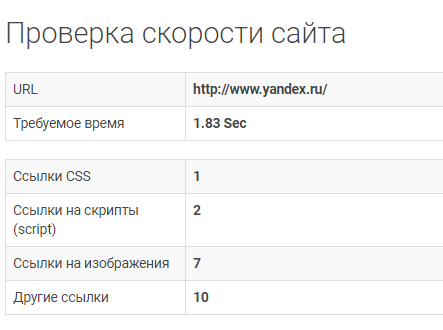
Как проверить скорость Интернета. Тест скорости Интернета. Как проверить провайдера
Обновлено: Опубликовано:
Существует различные способы проверки скорости Интернета. В данной инструкции представлено два бесплатных онлайн теста с использованием сайтов speedtest.net и pr-cy.ru. Они позволяет провести наиболее реальные тесты скорости интернета.
Тест на сайте speedtest.net
Тест на сайте pr-cy.ru
Тест из командной строки Linux
Проверка на телефоне
Нюансы для более точной проверки
Какая скорость интернета считается нормальной
Как увеличить скорость интернета
Другие сайты проверки скорости
Прежде чем начать, рекомендуется отключить все программы, которые могут нагружать Интернет-канал и антивирус.
Тест скорости на speedtest.
 net
netЗаходим на сайт speedtest.net. Если сайт будет отображаться с ошибками, устанавливаем Adobe Flash Player.
Нажимаем Начать — начнется тестирование скорости Интернета:
В конце теста будет отображена статистика:
Что это означает:
- Показания отображаются в мегабитах в секунду (Mbps).
- «PING» показывает скорость получения ответа от удаленной точки. Показатель демонстрирует скорость реакции при запросе. Как правило (но не всегда), по данному показателю можно судить о скорости DNS ответа.
- «СКАЧАТЬ» отражает скорость загрузки (входящая скорость). Это наиболее значимый показатель — он демонстрирует скорость загрузки страниц и файлов и должен быть максимально приближенным к скорости, которую обеспечивает по договору Интернет-провайдер.
- «ЗАГРУЗИТЬ» — скорость отправки данных в Интернет (исходящая скорость). Наиболее важен для таких операций, как загрузка видео и фото на сайты или если с нашего компьютера что-то будут скачивать.

* Как правило, показатели «СКАЧАТЬ» и «ЗАГРУЗИТЬ» близки по значению, однако для ADSL (например, старые подключения от Ростелеком) скорость «ЗАГРУЗИТЬ» низкая.
Тест скорости pr-cy.ru
Переходим на страницу проверки скорости сайта pr-cy.ru. Кликаем по Начать тест скорости интернета:
Запустится несколько проверок и после их завершения мы увидим результат:
* результаты интерпретируются также, как было описано выше.
Тест на Linux (командная строка)
Если мы работаем за Linux без графической оболочки, например, на сервере, то можно замерить скорость такой командой:
wget —quiet -O — https://raw.githubusercontent.com/sivel/speedtest-cli/master/speedtest.py | python
* если мы получим ошибку python: command not found, заменим python на python3.
В результате мы получим что-то на подобие:
Retrieving speedtest. net server list…
net server list…
Selecting best server based on ping…
Testing download speed………………………………………………………………..
Download: 20.15 Mbit/s
Testing upload speed………………………………………………………………..
Upload: 39.63 Mbit/s
* в данном примере входящая скорость равна 20.15 мбит/с., исходящая — 39.63 мбит/с.
Проверка скорости на мобильных устройствах
Тест скорости Интернета на телефоне или планшете выполняется также, как на обычном компьютере. Однако, для удобства существуют мобильные приложения, например, Speedtest.net. Ее можно установить из Google Play или App Store. Процесс работы с данным приложением аналогичен описанному выше.
Пример некоторых программ под Android для проверки скорости:
- Метеор.
- Спидтест.
- Speedcheck.
- Speedtest.

- Fireprobe Speed Test.
Точность тестов
Учитываем, что на скорость могут влиять следующие моменты:
- Узким местом может оказаться не сам канал Интернета, а роутер, подключенный по WiFi.
- В момент пиковых нагрузок на оборудование Интернет-провайдера скорость может быть ниже обычного.
- Сами узлы, которые отвечают на запросы, могут подвисать, выдавая низкие показания.
- Низкая скорость самого компьютера, может стать причиной плохих результатов теста.
Чтобы тест был наиболее точным, приближенным к реальности, выполняем следующее:
- Вытаскиваем Интернет-кабель из роутера и подключаем его к компьютеру напрямую.
- Делаем несколько проверок в разное время.
- Выбираем разные точки для тестирования.
- Делаем проверки на разных компьютерах.
Наиболее продвинутые пользователи могут воспользоваться iPerf для проверки сетевого канала.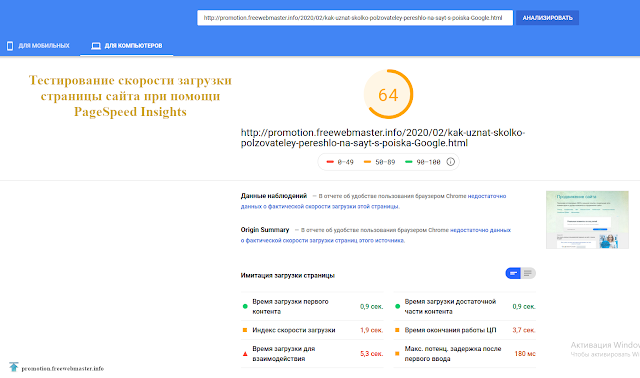
Какая скорость интернета считается нормальной
Это понятие растяжимое, так как у каждого свои задачи в глобальной сети:
- Для поиска и чтения информации хватит 5 мбит.
- Для удобного скачивания и просмотра фильмов нужно 10 мбит.
- Для обмена видео 10 мбит входящей и исходящей скорости.
- Но бывают специфические задачи, связанные с необходимостью активной передачи большого количества информации, например, загрузки видео или больших файлов. В данном случае стоит постепенно увеличивать скорость Интернет-соединения, пока работать не станет комфортно.
Скорость должна соответствовать заявленной провайдером. Но также стоит учесть, что последний в договоре может прописать максимальную скорость, но не гарантированную скорость.
Как увеличить скорость интернета
- Находим узкое место. Проверяем скорость на разных компьютерах.
- Если скорость маленькая на определенном компьютере, необходимо почистить его, например программой CCleaner и выполнить дефрагментацию с помощью Defraggler.

- Если в обход WiFi, скорость высокая, необходимо заменить либо роутер на более современный, либо WiFi-адаптер компьютера.
- Если скорость маленькая на всех проверяемых компьютерах, возможно, стоит поменять тариф или самого Интернет-провайдера (если он не выполняет условия договора).
Раньше существовали программные методы, например, настройка MTU. Но сейчас это не актуально, в связи с тем, что фрагментация сетевых пакетов не является слабым звеном при передаче данных. Однако, поиграть с этими значениями все еще можно, если используется модем или VPN-соединение.
Какие еще можно использовать сайты для проверки скорости Интернета
Подобных сайтов достаточно. Их легко можно найти, воспользовавшись поисковиком. Вот небольшой список:
- Comparitech
- 2ip.ru
- 2ip.ua
- Internet Speed Test
Была ли полезна вам эта инструкция?
Да Нет
Тест скорости веб-сайта и проверка производительности
- Тест производительности
- Анализ веб-страницы
- Сравнение
- Синтетический мониторинг
- Путь пользователя
Dareboost предоставляет не требующую установки услугу для проверки скорости любой заданной веб-страницы. Более продвинутый, чем обычный бот, наш сервис Real Browser Testing (на основе Google Chrome) позволяет вам запускать реалистичные тесты с широкими возможностями настройки, воспроизводящие те же условия, что и ваши реальные пользователи.
Более продвинутый, чем обычный бот, наш сервис Real Browser Testing (на основе Google Chrome) позволяет вам запускать реалистичные тесты с широкими возможностями настройки, воспроизводящие те же условия, что и ваши реальные пользователи.
Получите доступ к полному набору показателей и данных, связанных с производительностью и качеством внешнего интерфейса, а также с пользовательским интерфейсом (UX).
пример теста скоростиПодписка не нужна! Запустите бесплатно свой первый веб-тест производительности
Запустите тест скорости вашего веб-сайта
Индекс скорости или запуск рендеринга — это некоторые показатели, предоставляемые Dareboost, связанные с UX.Воспроизведение видео, диафильм и анализ UX
Наши отчеты о тестировании включают не только все необходимые технические показатели для полной диагностики веб-качества, но и ключевые показатели, связанные с UX.
С помощью видеоанализа загрузки вашей веб-страницы Dareboost вычисляет 3 индекса: Начальный рендеринг, Визуально завершенный и Индекс скорости, которые широко считаются наиболее важными показателями, когда речь идет о веб-производительности с точки зрения пользователей.
Чтобы получить еще более точное представление о загрузке вашей страницы, в наших отчетах есть функция воспроизведения, которая позволяет воспроизводить видео загрузки, а также просмотр диафильма для анализа каждого шага загрузки страницы.
Лучшее понимание веб-производительности: Waterfall, Timeline
Помимо основных показателей веб-эффективности, наши отчеты также предоставляют необходимые инструменты для веб-экспертов. Наша функция Waterfall (временная шкала) отображает загруженные запросы и ответы HTTP и позволяет вам проверять отправленные и полученные заголовки.
Наши отчеты также содержат результаты API Performance.Timing, чтобы полностью понять процесс загрузки вашей веб-страницы, с событиями, связанными с загрузкой DOM (domInteractive, domContentLoaded, domComplete и т. д.).
Индекс скорости или запуск рендеринга — это некоторые показатели, предоставляемые Dareboost, связанные с UX.13 испытательных площадок по всему миру
Обслуживание международной аудитории? У Dareboost есть обширный список из 13 тестовых зондов по всему миру, чтобы вы могли проверить скорость своего веб-сайта в различных регионах мира: Гонконге, Лондоне, Париже, Вашингтоне, округ Колумбия, и многих других… Ознакомьтесь с полным списком наших тестовых зондов, чтобы найти их. все.
все.
Ищете конкретное место? Запросите у нас доступ к частному тестовому зонду.
Настраиваемая среда тестирования
От разрешения экрана до пропускной способности или задержки — мы разработали инструмент, который дает вам свободу устанавливать различные условия тестирования и, следовательно, воспроизводить сами условия просмотра ваших наиболее важных категорий пользователей.
Ряд расширенных настроек, таких как внедрение заголовков HTTP, включение AdBlock или опция черного списка, помогут вам воспроизвести наиболее конкретные варианты использования.
Присоединяйтесь к нашим 450+ клиентам и не ждите больше, чтобы ускорить ваш сайт
Запросить демонстрацию
Более 450 веб-специалистов уже доверяют Dareboost:
См. наши ссылки
Как правильно запустить тест скорости веб-сайта (8 лучших инструментов)
Вы хотите запустить тест скорости веб-сайта и повысить его производительность?
Существует множество онлайн-инструментов для проверки скорости веб-сайтов, которые вы можете использовать. Тем не менее, многие из них показывают результаты техническими способами, которые пользователям, не разбирающимся в технологиях, нелегко понять или использовать.
Тем не менее, многие из них показывают результаты техническими способами, которые пользователям, не разбирающимся в технологиях, нелегко понять или использовать.
В этой статье мы покажем вам, как правильно запустить тест скорости веб-сайта и лучшие инструменты для запуска тестов скорости.
Лучшие инструменты для запуска теста скорости веб-сайта
Существует множество бесплатных и платных тестов скорости веб-сайта WordPress и инструментов мониторинга производительности, которые вы можете использовать. У каждого из них есть несколько действительно интересных особенностей, которые их отличают.
Вам не нужно просто тестировать свой сайт с помощью одного инструмента. Вы можете использовать несколько инструментов и запустить несколько тестов, чтобы быть тщательными.
Однако мы рекомендуем пользователям просто использовать эти инструменты для повышения производительности своего веб-сайта. Попытка получить высшую оценку или оценку с помощью этих инструментов часто чрезвычайно сложна и в большинстве случаев совершенно невозможна для реальных веб-сайтов.
Ваша цель должна состоять в том, чтобы повысить скорость загрузки вашей страницы для ваших пользователей, чтобы они могли наслаждаться более быстрым и последовательным взаимодействием с пользователем на вашем веб-сайте. Цель не должна состоять в том, чтобы получить высший балл за определенный тест.
Сказав это, давайте рассмотрим лучшие инструменты для запуска теста скорости веб-сайта.
1. Инструмент для тестирования скорости веб-сайта IsItWP
Бесплатный инструмент для тестирования скорости веб-сайта IsItWP является наиболее удобным для начинающих инструментом для тестирования скорости веб-сайта. Это позволяет вам быстро проверить производительность вашего веб-сайта, запустить несколько тестов и просмотреть результаты, чтобы выяснить, что замедляет работу вашего веб-сайта.
Вы также получите аккуратно организованные предложения по улучшению. Вы можете нажать на каждую категорию, чтобы увидеть шаги, которые вы можете предпринять для устранения проблем с производительностью. Веб-сайт также предлагает мониторинг работоспособности сервера и другие полезные инструменты для владельцев веб-сайтов.
Веб-сайт также предлагает мониторинг работоспособности сервера и другие полезные инструменты для владельцев веб-сайтов.
2. MonsterInsights
MonsterInsights — лучший аналитический плагин для WordPress. Это позволяет очень легко настроить Google Analytics без редактирования кода.
Плагин включает отчет о скорости сайта, который поможет вам измерить скорость вашего сайта для мобильных устройств и компьютеров.
MonsterInsights показывает общую оценку скорости вашего сайта, а также другие показатели для улучшения взаимодействия с пользователем. Вы можете увидеть отчет на панели инструментов WordPress, и вам не нужно покидать свой сайт.
Самое приятное в использовании MonsterInsights то, что оно показывает цель для каждой метрики, на которую вы должны ориентироваться. Кроме того, вы также получите предложения о том, как улучшить каждую метрику и ускорить загрузку вашего сайта.
3. Pingdom
Pingdom — один из самых популярных инструментов мониторинга производительности веб-сайтов.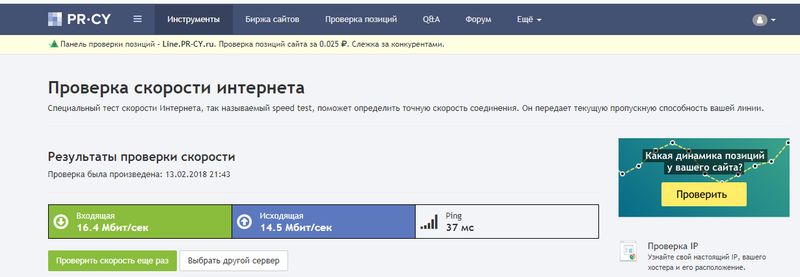 Он прост в использовании и позволяет вам выбирать различные географические местоположения для запуска теста, что действительно удобно.
Он прост в использовании и позволяет вам выбирать различные географические местоположения для запуска теста, что действительно удобно.
Результаты представлены в легком для понимания обзоре, за которым следует подробный отчет. Вы получаете предложения по улучшению производительности в верхней части и отдельных ресурсах по мере их загрузки.
4. Google Pagespeed Insights
Google Pagespeed Insights — это инструмент для мониторинга производительности веб-сайта, созданный Google. Он предоставляет вам отчеты о производительности веб-сайта как для мобильных устройств, так и для настольных компьютеров.
Вы можете переключаться между этими отчетами и находить некоторые проблемы, общие для обоих отчетов, а также некоторые, которые Google рекомендует исправить в мобильном представлении.
Вы также получите подробные рекомендации по каждой проблеме, что полезно для разработчиков. Однако сам инструмент немного пугает новичков и пользователей, не являющихся разработчиками.
5. GTmetrix
GTmetrix — еще один мощный инструмент для тестирования скорости веб-сайта. Это позволяет вам протестировать свой сайт с помощью популярных инструментов, таких как pagespeed и YSlow. Вы можете изменить свое географическое положение и браузер, создав учетную запись.
Показывает подробные отчеты с кратким изложением результатов. Вы можете переключаться между двумя инструментами и просматривать рекомендации. Нажав на каждую рекомендацию, вы получите более подробную информацию.
6. WebPageTest
Инструмент WebPageTest — еще один бесплатный онлайн-инструмент для проверки скорости, который вы можете использовать. Он немного более продвинут, чем некоторые другие инструменты в нашем списке. Тем не менее, он позволяет вам выбирать браузер и географическое положение для ваших тестов.
По умолчанию он запускает тест 3 раза, чтобы получить результаты теста скорости вашего сайта. Он показывает подробный вид каждого результата, который вы можете щелкнуть, чтобы развернуть и просмотреть полный отчет.
7. K6 (ранее известный как Load Impact)
K6, ранее известный как Load Impact, немного отличается от других инструментов для проверки скорости веб-сайта в этом списке. Это позволяет разработчикам и командам инженеров увидеть, как ваш сайт замедляется, когда одновременно появляется больше посетителей.
Это платная услуга с ограниченным бесплатным тестом, которая позволяет отправлять до 3000 виртуальных пользователей в течение 3 минут. Платная версия позволяет тестировать большие нагрузки трафика. Это поможет вам протестировать тест скорости веб-сайта, а также проверить, как увеличение трафика влияет на ваш веб-сайт.
8. Uptrends
Uptrends — еще один бесплатный инструмент для проверки скорости веб-сайта. Он позволяет выбирать географический регион, браузер и переключаться между мобильными и настольными тестами.
Результаты просты и легки для понимания, поскольку они также показывают сводную оценку вашей страницы Google. Вы можете прокрутить вниз для получения подробной информации и просмотреть свои ресурсы, чтобы понять проблемы с производительностью.
Как правильно запустить тест скорости веб-сайта
Выполнение тестов скорости веб-сайта не гарантирует точного определения производительности вашего веб-сайта.
Видите ли, интернет похож на шоссе. Иногда есть больше трафика или заторов, которые могут замедлить вас. В других случаях все понятно, и вы можете пройти его намного быстрее.
Существует несколько других факторов, влияющих на качество и точность результатов. Важно тщательно выполнить эти тесты, прежде чем вы начнете анализировать данные.
Давайте посмотрим, как правильно запустить тест скорости сайта, чтобы получить более точные результаты.
1. Запуск нескольких тестов
Существует множество факторов, которые могут повлиять на ваш тест. Несмотря на то, что большинство инструментов для тестирования скорости веб-сайтов работают в облаке при самых высоких скоростях интернета, каждый тест будет показывать несколько разные результаты.
Самое важное отличие, которое вы заметите, это время, необходимое для загрузки всей веб-страницы.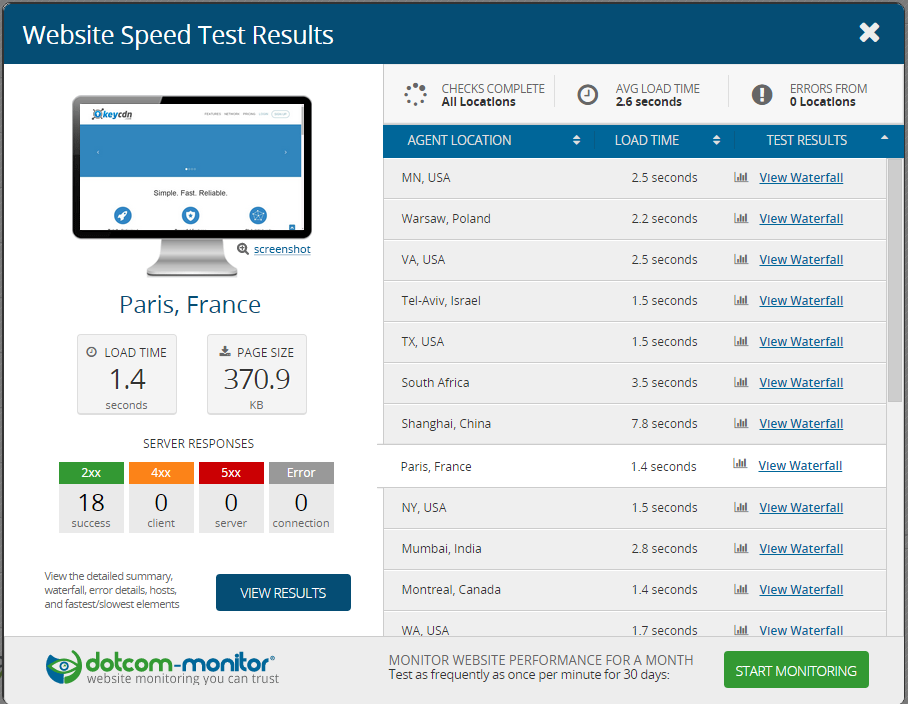 Мы рекомендуем выполнить как минимум 3 теста, чтобы получить более точную картину.
Мы рекомендуем выполнить как минимум 3 теста, чтобы получить более точную картину.
Затем вы можете взять средний результат и использовать его, чтобы решить, нуждается ли ваш сайт в улучшении.
2. Тестирование из разных географических мест
Если большинство ваших клиентов посещают ваш веб-сайт из Азии, то тестирование скорости вашего веб-сайта с использованием серверов, расположенных в США, не будет идеальным.
Результаты теста покажут вам, что пользовательский опыт отличается от того, что чувствуют ваши реальные пользователи при посещении вашего веб-сайта.
Вот почему вам нужно использовать Google Analytics, чтобы увидеть, откуда приходят ваши пользователи. После этого используйте эту информацию, чтобы выбрать географический регион для своих тестов.
Например, если вы узнали, что большинство посетителей вашего сайта из Европы, то выбор тестового сервера в Германии даст вам наиболее близкие результаты.
Если посетители вашего веб-сайта со всего мира, вы можете запустить несколько тестов, чтобы узнать, как производительность вашего веб-сайта различается в разных регионах.
3. Убедитесь, что кэширование вашего веб-сайта включено
Перед запуском тестов убедитесь, что кэширование вашего веб-сайта включено. Это позволит вам проверить кэширование веб-сайта и его эффективность в повышении производительности.
Теперь проблема в том, что некоторые решения для кэширования сохраняют кеш только тогда, когда пользователь запрашивает страницу. Это означает, что для создания кеша требуется некоторое время, и его срок действия может истечь к моменту запуска тестов.
Вот почему мы рекомендуем WP Rocket. Это лучший плагин для кеширования WordPress, который позволяет вам настроить кеш WordPress в несколько кликов и без изучения технических вещей.
Самое приятное то, что он активно создает кеш вашего сайта, что значительно повышает производительность вашего сайта. См. наше руководство по настройке кеша WordPress с помощью WP Rocket для более подробной информации.
4. Проверьте производительность брандмауэра вашего веб-сайта / службы CDN
Хотя плагины кэширования WordPress могут многое, у них определенно есть свои ограничения. Например, он не может блокировать DDOS-атаки и попытки перебора. Это также ничего не делает против спам-ботов, что означает, что ресурсы вашего сервера будут потрачены впустую.
Например, он не может блокировать DDOS-атаки и попытки перебора. Это также ничего не делает против спам-ботов, что означает, что ресурсы вашего сервера будут потрачены впустую.
Вот где вам нужен Sucuri. Это лучший плагин брандмауэра WordPress, который повышает производительность вашего сервера, блокируя вредоносные запросы.
Теперь все файлы вашего веб-сайта обычно обслуживаются с одного сервера. Вы можете улучшить это, добавив сервис CDN на свой сайт. Мы рекомендуем использовать MaxCDN (от StackPath), который является лучшим решением CDN для начинающих.
Служба CDN позволяет вам обслуживать статические файлы веб-сайтов, такие как изображения, таблицы стилей и сценарии, через сеть серверов, разбросанных по всему миру. Это снижает нагрузку на сервер вашего веб-сайта, ускоряет его загрузку и повышает удобство работы для всех ваших пользователей.
Включение службы CDN и брандмауэра значительно улучшит результаты теста.
Понимание результатов теста скорости веб-сайта
Самый важный параметр, на который следует обратить внимание, — это время, необходимое для загрузки вашего веб-сайта.
Это параметр, который больше всего влияет на ваших пользователей. Если ваш веб-сайт загружается дольше, пользователи могут решить нажать кнопку «Назад», создать плохое впечатление о вашем бренде и счесть ваш веб-сайт некачественным.
Если загрузка вашего веб-сайта занимает более 2 секунд, просмотрите детализированные отчеты. Узнайте, какие ресурсы загружаются дольше.
Обычно это изображения, таблицы стилей, загрузка скриптов со сторонних сайтов, встраивание видео и так далее. Вы хотели бы убедиться, что эти изображения обслуживаются из кеша или вашей службы CDN.
Вам также следует обратить внимание на то, сколько времени требуется вашему серверу для ответа на каждый запрос и сколько времени требуется для доставки первого байта.
Вы также хотели бы убедиться, что сжатие браузера (также называемое сжатием gzip) работает. Это уменьшает размер файлов между вашим сервером и браузером пользователя за счет их сжатия.
Если на вашей странице много изображений и видео, вы можете рассмотреть методы отложенной загрузки, также называемые ленивой загрузкой.